Použití Excelu k provádění analýzy dat ti poskytuje cenné nástroje pro rozhodování v oblasti obchodu a prodeje. Po vytvoření základních grafů budeš nyní schopen/a vytvořit pomocí aplikace lineární trendové funkce prognózu budoucích hodnot tržeb. Tento návod ti ukáže, jak efektivně využít tuto funkci k realistické předpovědi budoucího vývoje.
Nejdůležitější poznatky
- Použití nástrojů Excelu k výpočtu a vizualizaci lineárních trendových funkcí.
- Provádění prognóz tržeb až do 110. týdne.
- Grafické zobrazení trendů pro usnadnění analýzy a rozhodování.
Krok za krokem
Pro implementaci trendové funkce v Excelu postupuj podle těchto kroků:
Příprava dat
Nejprve je důležité připravit svůj datový list odpovídajícím způsobem. Už máš časovou řadu obsahující týdenní tržby. Ujisti se, že tato informace je dobře strukturovaná a zadána ve tvé tabulce v Excelu. Můžeš kopírovat čísla až do 110. týdne a vložit je do své nové úlohy (Úkol F), abys mohl/a vytvořit svou prognózu.
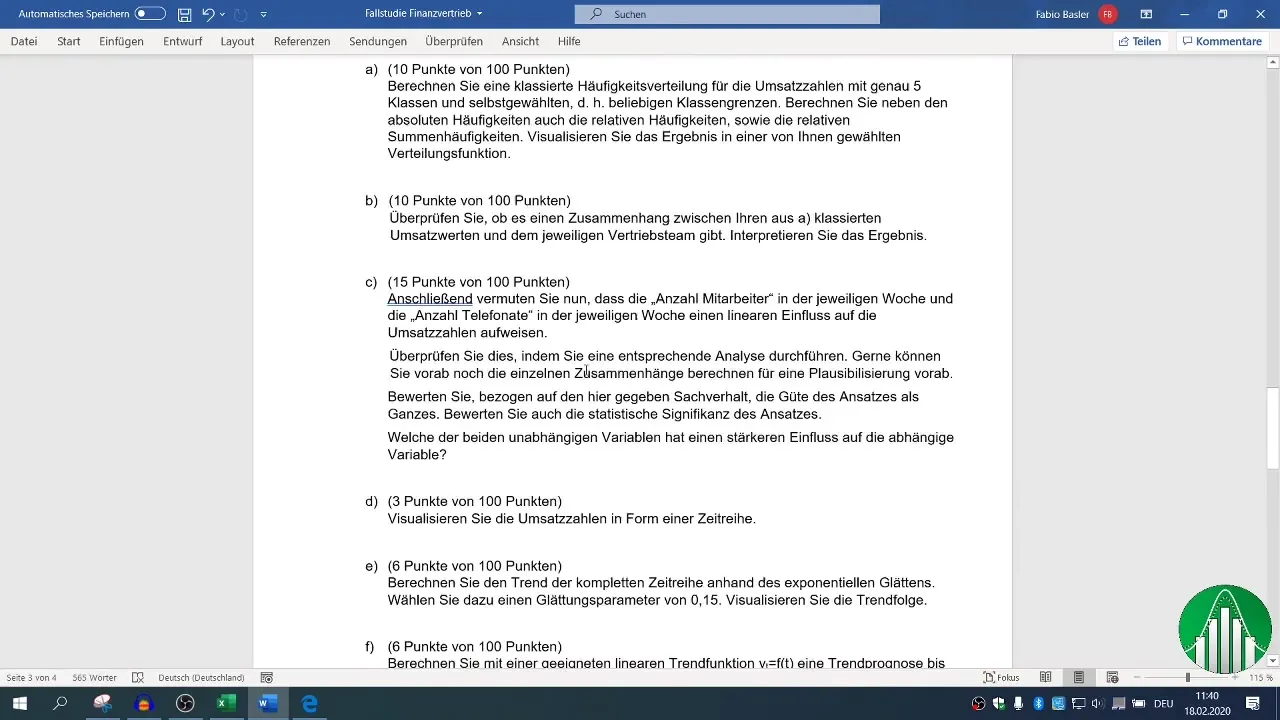
Zafixování horního řádku
Aby tvé údaje zůstaly přehledné při vytváření grafů a výpočtů, můžeš zafixovat horní řádek své tabulky. Jdi na „Zobrazit“ a vyber „Zafixovat okno“. To je zvláště užitečné, když procházíš delšími datovými soubory, protože tak máš vždy náhled na nadpisy.
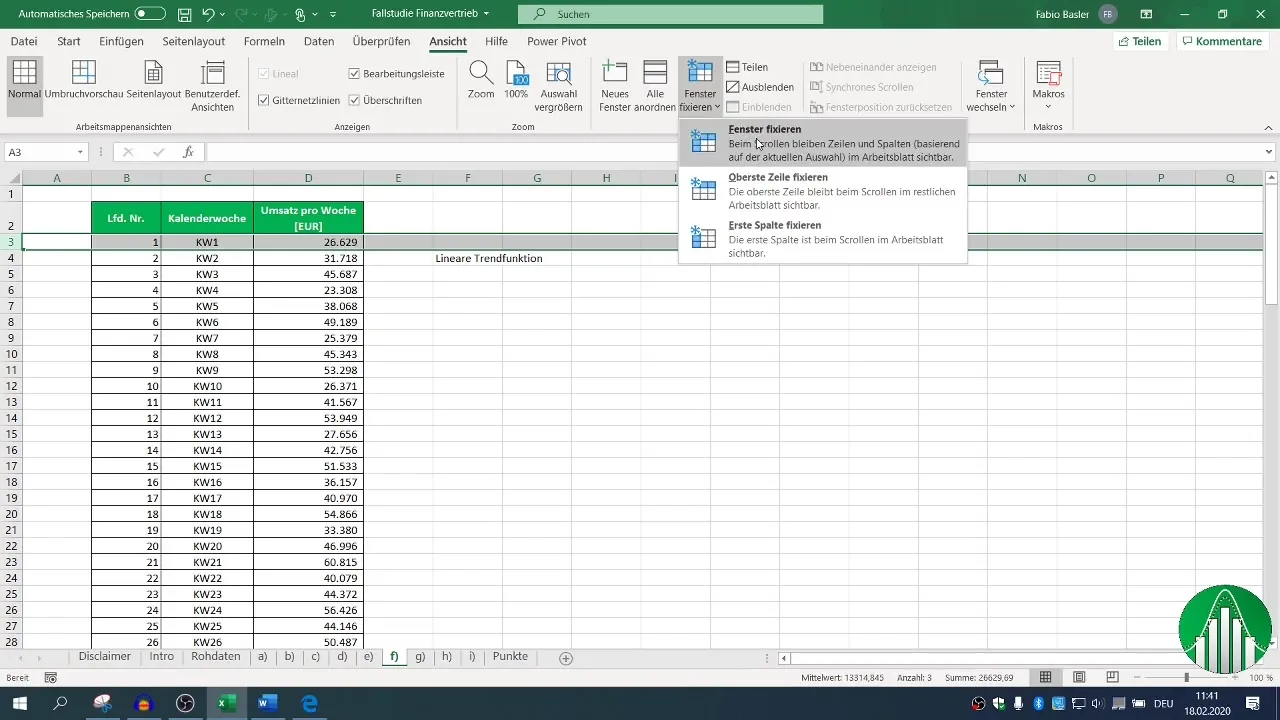
Vizualizace dat
Abys získal/a představu o vývoji svých týdenních tržeb, vizualizuj údaje v liniovém grafu. Vyber odpovídající data až do 100. týdne, jdi na „Vložit“ a vyber „Liniový graf“. Tak získáš grafické zobrazení, které ti pomůže rozpoznat růst a poklesy.
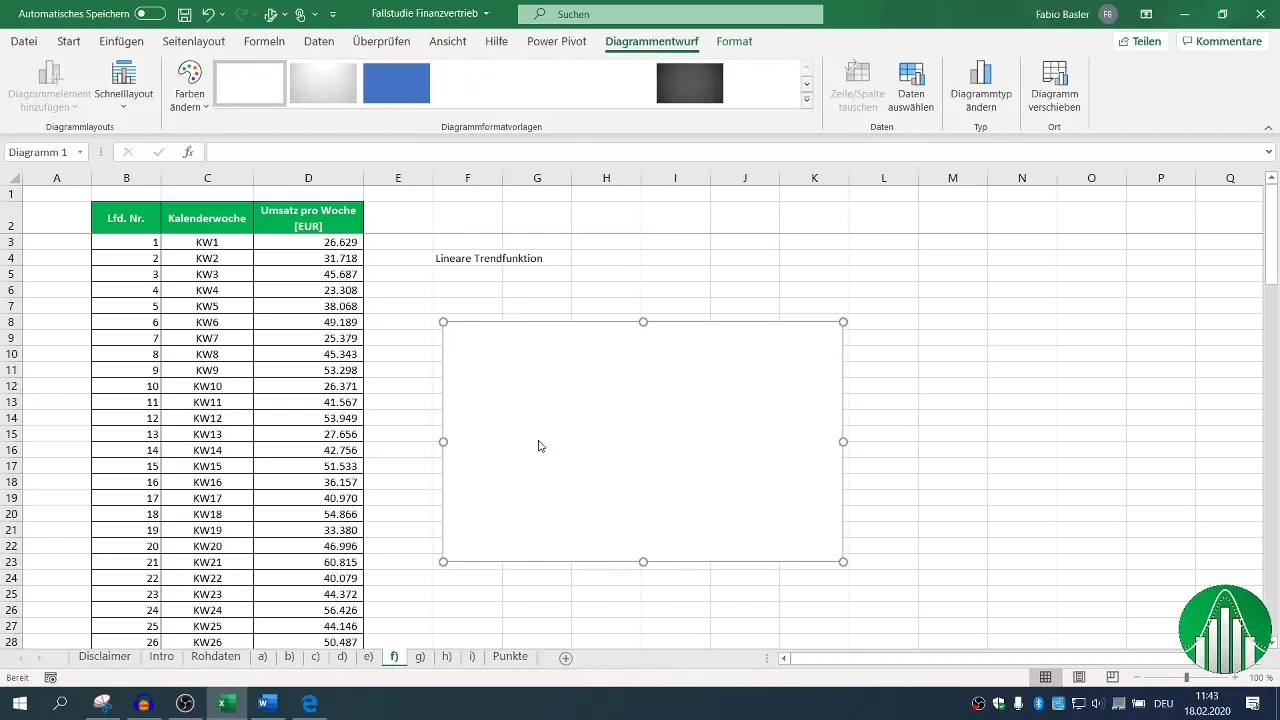
Přidání trendové čáry
Pro vytvoření prognózy pro nadcházející týdny přidej do svého grafu trendovou čáru. Klikni pravým tlačítkem myši na graf, vyber „Vybrat datový řádek“ a přidej své tržby za prvních 100 týdnů. Poté můžeš pomocí plusového znaménka v grafu zvolit a zobrazit trendovou čáru.
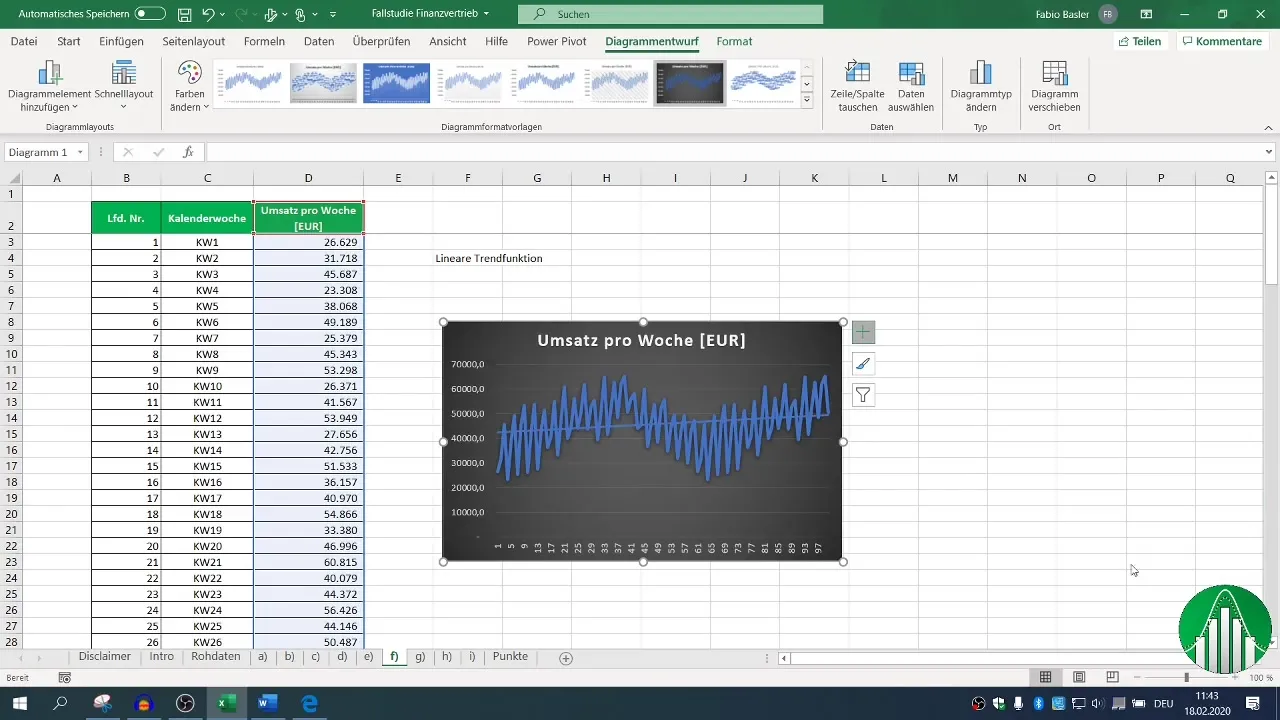
Vytvoření trendového vzorce
Excel může automaticky vypočítat trendový vzorec k odhadu budoucích hodnot. Můžeš si nechat Excel vygenerovat vzorec pro trendovou čáru, který je někde podobný následujícímu: ( y = 72,43x + 42411 ). První část popisuje sklon čáry, zatímco druhá část definuje základní osu.
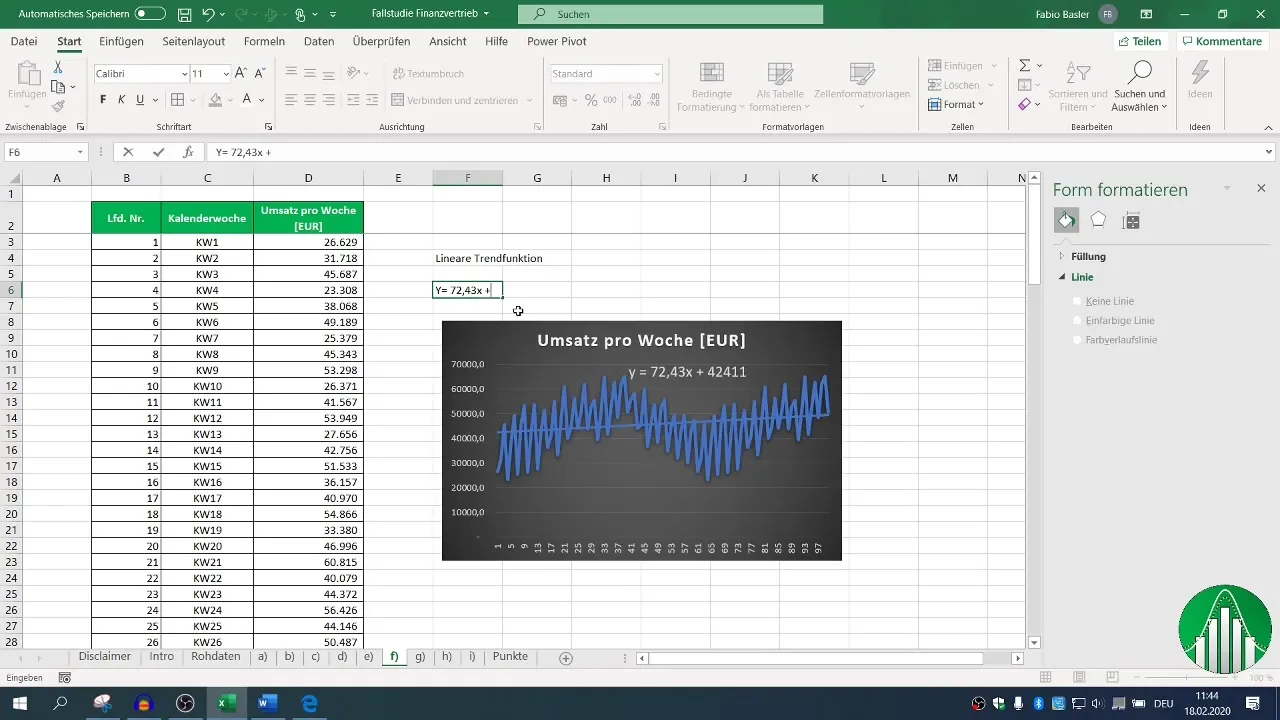
Výpočet predikčních hodnot
Pro vytvoření příslušných prognóz pro budoucí kalendářní týdny můžeš využít funkce Excelu. Základní osa a sklon jsou pro toto rozhodující. Do Excelu zadej vzorce pro tyto dvě hodnoty a vypočítej čísla pro týdny 101 až 110.
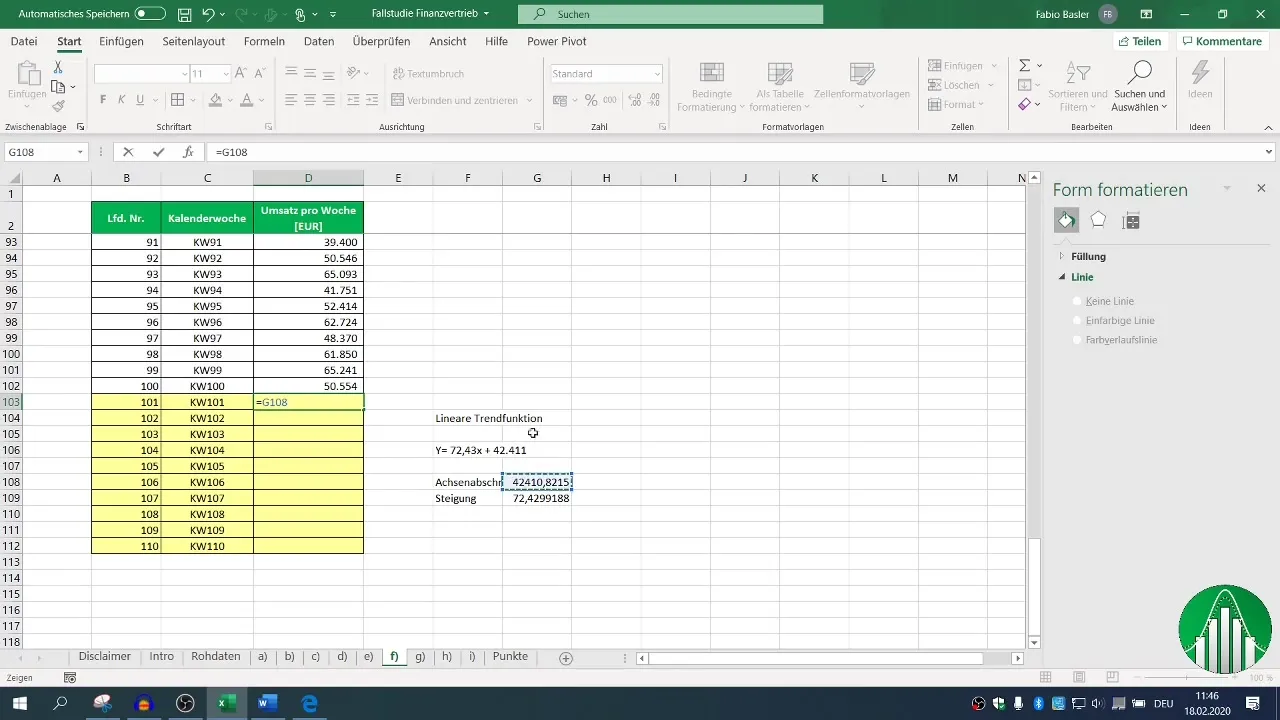
Uplatnění prognózy
Nyní použij výpočty a přetáhni příslušné vzorce dolů, abys vytvořil/a prognózu pro každý budoucí týden. Ujisti se, že používáš absolutní reference (s F4) pro hodnoty základní osy a sklonu, aby nedošlo k jejich změně při přetahování.
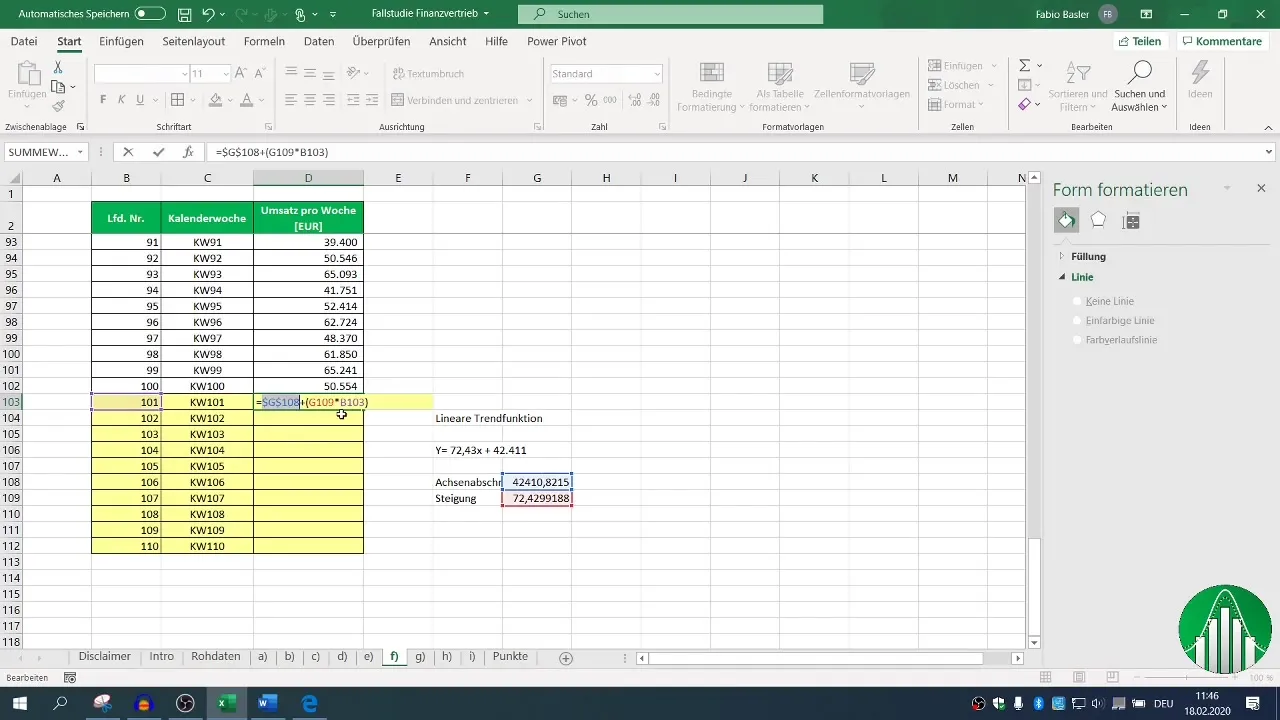
Aktualizace grafu
Po vypočítání všech předpovídaných hodnot aktualizuj svůj původní graf, abys zobrazil/a nové predikce tržeb. Zkopíruj graf a vlož ho na svůj pracovní list. Poté uprav rozsah dat od původních hodnot po nové, aby odpovídal vizualizaci predikčních dat.
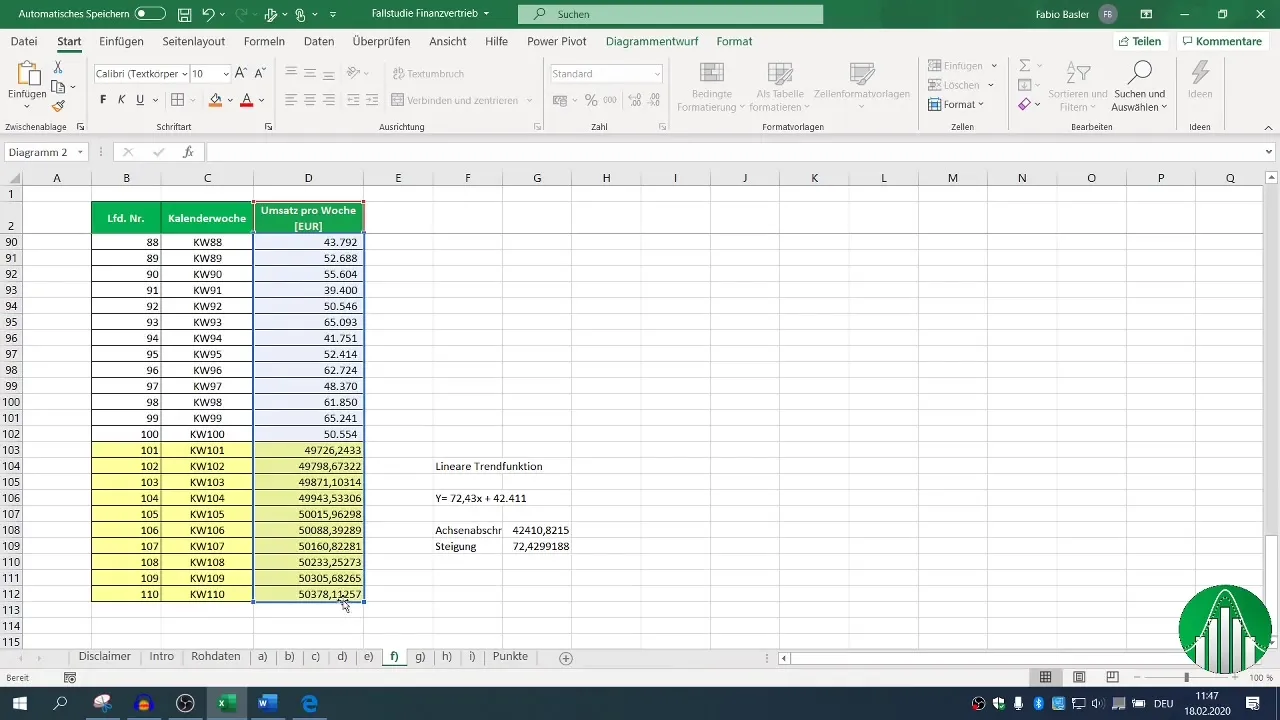
Shrnutí
V této příručce jste se naučili, jak vytvořit lineární trendovou funkci v Excelu k predikci budoucích hodnot obratu. Použitím různých funkcí a tipů získáte lepší pochopení vašich prodejních dat a jejich budoucího vývoje.
Často kladené otázky
Jak přidám trendovou čáru do Excelu?Pravým tlačítkem myši klikněte na graf, vyberte možnost „Vybrat datový řádek“ a pak „Přidat trendovou čáru“.
Jak spočítám sklon a osy prvku?Použijte funkce „Sklon“ a „Osový prvek“ v Excelu k získání těchto hodnot z vašich dat.
Mohu predikci vytvořit i pro jiná časová období?Ano, můžete upravit výpočty a vzorce pro libovolná časová období tím, že jednoduše změníte odpovídající datový rozsah.
Jak používám absolutní reference v Excelu?Před sloupec a řádek vložte znak dolaru ($), abyste zajistili, že se reference nezmění, když kopírujete nebo přemístíte vzorec.


